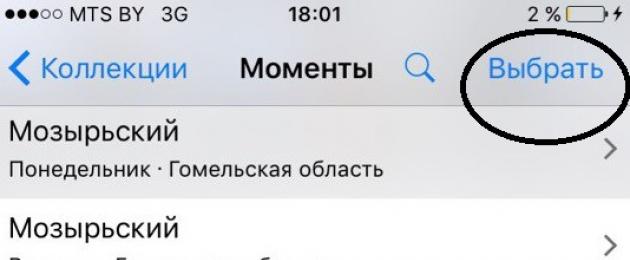Каждая новая версия операционной системы iOS содержит в себе все больше стандартных приложений, большая половина которых попросту не нужна современным пользователям или, иными словами, не отвечает их требованиям. Возможно, своим присутствием перед глазами они особенно сильно и не мешают, но занимают лишнее место на рабочем столе. Из-за этого многие пользователи хотели бы навсегда скрыть и с глаз, и с рабочего стола. В данной статье мы максимально подробно и доходчиво расскажем вам о двух рабочих способах, как можно скрыть ненужные бесполезные стандартные приложения на iPhone .
Начнем мы с некой оговорки, а именно: единого способа, который мог бы сразу же удовлетворить желания всех пользователей, конечно, не существует. Вследствие весьма ограниченного функционала iOS, владельцы не могут как-то быстро, одним тапом убрать все лишние иконки, а также скрыть их. Из-за этого людям-энтузиастам и экспертам приходится самостоятельно выискивать какие-то уловки и уязвимости операционной системы. На сегодняшний день, есть всего две уязвимости: для одной вам потребуется установленная любая iOS с версии 7.1, а для другой нужен Джейлбрейк.
Первый способ по скрытию ненужных стандартных приложений на iPhone
Первый способ мы бы назвали наиболее доступным, поскольку у каждого современного пользователя сейчас установлена либо последняя актуальная версия iOS , либо любая другая, начиная с 7-ой. Многие задаются вопросом, почему эту уловку удалось использовать только на iOS 7.1 и новее? Причина в том, что с этой версии появилась небольшая программная ошибка операционной системы, позволяющая без особых сложностей скрыть ненужные системные иконки, по крайней мере, до первой перезагрузки. Важно знать: когда вы снова перезагрузите смартфон, все скрытые иконки вернутся на свои места.
Первым шагом для достижения цели (скрытия ненужных стандартных приложений) является сбор их всех в одну папку.
Далее нужно перейти на второй, третий или любой другой рабочий стол и заполнить все свободное пространство иконками (нижняя часть также должна быть заполнена). Перетащите папку с собранными стандартными приложениями на этот рабочий стол.
Третий шаг получится у того, кто внимательно и точно проследует инструкции. Все вы знаете, как создать обычную папку – нужно просто переместить одно приложение поверх другого. В тот момент, когда папка создается (а именно, идет анимация), резко переместите созданную с ненужными приложениями другую папку в нее. Выполнив эти нехитрые действия, в итоге у вас получится одна-единственная папка, которая содержит в себе и два приложения, и еще одну папку (со стандартными программами).
Четвертый шаг уже попроще: нужно всего лишь вытащить из общей папки два, так называемых, «подставных» приложения и папку со стандартными программами. Она должна сразу же пропасть и больше не показываться вам на глаза до следующей перезагрузки смартфона.
На самом деле, не стоит пугаться такой инструкции, даже третий шаг окажется довольно простым, нежели описывается. Главное – выполнять все действия точно и шаг за шагом, и у вас обязательно получится то, что вы так хотели и ждали – убрать ненужные стандартные приложения с рабочего стола iPhone .
Второй способ, как можно скрыть неиспользуемые стандартные приложения на iPhone
Главное отличие второго способа от первого заключается в том, что вам не нужно выполнять какие-либо замысловатые манипуляции и тратить на это много времени. Все, что вам понадобится, это установленный на устройство JailBreak и твик HiddenApps , загруженный из неофициального магазина приложений Cydia.
Данный твик обладает нескольким полезными функциями, одной из которых, как раз, и является скрытие стандартных приложений. Кроме этого, вам будет предложено ввести устройство в режим Field Test, провести диагностику операционной системы и избавиться от всех рекламных баннеров в играх и приложениях. Важное преимущество HiddenApps в том, что он не требует абсолютно никаких дополнительных настроек, а работает сразу же после загрузки и установки на iPhone.
Если у вас есть какие-то фотографии на вашем iPhone, который вы не хотите, чтобы кто-либо видел, вы можете скрыть их с помощью опции «скрыть фотографии», доступной на вашем iPhone, или использовать обходной путь, чтобы по-настоящему защитить паролем фотографии на вашем устройстве.
Возможно скрыть фотографии на iPhone и iPad было впервые предоставлена в iOS 8, и эта функция была улучшена в следующей версии программного обеспечения Apple, она предоставляет возможность пользователям выбирать и скрывать несколько фотографий. Однако опция «скрыть фотографии» доступная по умолчанию на iPhone и iPad, скрывает только фотографии из разделов «моменты», «коллекции» и «годы».
Скрытые фотографии можно посмотреть в альбомах, выбрав альбом «скрытые». Хотя в iOS нет возможности действительно скрывать фотографии, есть обходной решение, используя приложение заметки, которое скрывает фотографии и защищает паролем. Мы предоставляем ниже два способа защитить фотографии:через стандартный возможности iOS и через заметки что является обходным путём.
Скрыть фотографии на iPhone и iPad через стандартные возможности iOS
Выполните следующие шаги, чтобы скрыть одну или несколько фотографии.

Как упоминалось выше, фотографии, скрытые с помощью вышеуказанных шагов, будут скрыты в «моментах», «коллекциях» и «годах», но они все равно будут видны в альбомах.
Как увидеть фотографии скрытые(стандартным способом)на iPhone и iPad
В любое время вы можете увидеть скрытые фотографии на своем телефоне, выполнив следующие шаги:

Теперь скрытые фотографии будут видны!
Как скрыть фотографии на iPhone и iPad надёжно (через «заметки»)
Предыдущий способ не выгоден тем, что любой, кто хочет посмотреть ваши фотографии, все равно найдёт и нажав вкладку «альбомы». В то время как iOS не предоставляет возможность действительно скрывать фотографии на iPhone, есть обходной путь, который может скрыть фотографии в заблокированных заметках, и никто не сможет получить доступ к этим фотографиям, не зная пароль для разблокировки заметок.

Теперь фотографии, которые вы хотели скрыть, действительно надёжно защищены, и нет доступа к этим скрытым фотографиям без пароля для разблокировки заметки.
Примечание . Оригинальная копия скрытых фотографий по-прежнему будет доступна в приложении «фотографии». Следовательно, вам нужно будет удалить фотографии из приложения «фотографии», а также удалить их из папки «недавно удалённые».
Иногда пользователю требуется скрыть фото на iPhone или iPad от посторонних глаз. Для этого я знаю как минимум четыре способа, которые отличаются разной степенью надежности и удобства.
Способ 1. Смешной
В iOS 8 в стандартной программе Фото появилась возможность скрывать фотографии. Но реализация вызывает улыбку.
Как скрыть фото в iOS 8?
В разделе Альбомы находим снимок и держим на нём палец. Появляется подменю, где есть пункт «Скрыть». Жмём на него.
Появляется сообщение, что фото будет скрыто из определённых видов, но будет видно в Альбомах.

Для чего и для кого мы скрывали? В голову программистов и дизайнеров iOS я не залезу, но могу предположить, что по задумке это было скрытие для удобства показа снимков другим людям. Сидишь такой перед родственниками и листаешь фотоальбом…
На деле функция выглядит бесполезной. Снимки попадают в специальную папку Скрытые, откуда точно таким же образом могут быть возвращены в «Альбомы».

Способ 2. Защита от дурака
В App Store есть множество программ, которые предназначены для скрытия фотографий, видео и других файлов.

Как работают подобные программы:
- Они хранят снимки в себе. Некоторые даже имеют встроенную камеру, чтобы приватное фото сразу попадало в программу.
- Приложения имеют защиту паролем разной степени крутости.
- Некоторые приложения имеют ложный пароль, чтобы пустить пыль в глаза обывателям. При его вводе другие пользователи видят «левые» файлы.
Но эти все программы не умеют одного: надёжно хранить снимки . Извлечь фотографии постороннему из подобных приложений очень просто:
а) подключаетесь к iTools (или аналогам) и находите содержимое.
б) Или даже через iTunes в разделе Программы->Общие файлы.
Конечно, нужен доступ к iPad или iPhone и, возможно, компьютеру. Но вдруг этот доступ имеется? А вдруг задача скрыть фотографии от родственников, которые точно так же иногда пользуются вашим планшетом?
Способ 3. Самый надёжный
Хранение фотографий в программах, которые поддерживают шифрование. Идеальный способ скрыть снимки.
В чём суть?
- файлы хранятся внутри программы
- приложение хранит фотки не в открытом виде, а шифрует в контейнер (специально зашифрованный файл или файлы). Доступ к этому файлу можно получить только из приложения, зная пароль.
Какие приложения это поддерживают? Их много, но вот некоторые:
uPassword Ссылка в App Store .
1Password — шифрование AES-256, предназначена для хранения паролей. Обзор .
Обе программы имеют возможность хранить фото.
ВКармане — шифрование AES-256, предназначена для надёжного хранения документов. А там где можно хранить документы, можно хранить и снимки. Обзор
Пояснение: шифрование AES-256 считается одним из самых надёжных. Используется банками, правительственными организациями и т.п.
Способ 4. Хранение снимков в облаке
Также можно скрыть снимки от посторонних глаз в облачном хранилище. К сожалению, не все приложения для iOS поддерживают защиту ПИН-кодом.
Облако от Mail.ru — поддерживает.
Яндекс.Диск — не поддерживает.
Dropbox — поддерживает.
Следовательно там, где есть защита кодом, скрывать снимки теоретически можно. Ну, а дальнейшая судьба снимков зависит от надёжности вашего пароля к облаку и надёжности самого облака.
Есть такое мнение, что хранение чего либо в облаке — это первая брешь в безопасности. Но, если у вас признаки паранойи, то можно дополнительно заархивировать фотки в Zip архив и поставить пароль ещё и на архив. Но это уже совсем другая история.
Вот такие есть 4 основных способа скрытия снимков на iPad и iPhone. Надеюсь эта мини-инструкция кому-нибудь поможет. Если есть вопросы, не стесняйтесь, задавайте в комментариях.
Вы хотите скрыть одно или несколько приложений на главном экране iPhone или iPad? Или все приложения, загруженные из App Store, оставив лишь те, которые идут по умолчанию? А может наоборот, хотите скрыть приложения, которое поставляются вместе с iOS, такие как Safari или iTunes? Все, из выше перечисленного, можно сделать, воспользовавшись нашими советами.
Мы рассмотрим несколько различных способов. Обратите внимание, что программы не удаляются, при выполнении любого из этих действий, они просто становятся скрытыми от глаз.
Скрыть приложения по умолчанию на iPhone и IPad
Вы можете использовать это, чтобы скрыть Safari, Камера, FaceTime и iTunes приложения:
- Далее «Ограничения» и нажмите «Включить Ограничения», установите пароль для ограничений, если вы еще этого не сделали
- В разделе «Разрешить:», отключите приложения которые вы хотите скрыть, щелкнув выключателем напротив соответствующего приложения
- Выйдите из настройки ограничений, когда закончите
 Вернувшись на главный экран, вы увидите, что отключенные приложения больше не видны. Они по-прежнему установлены на устройстве, но скрыты от пользователя, для того чтобы вернуть их назад, просто снова включите приложения в настройках ограничения.
Вернувшись на главный экран, вы увидите, что отключенные приложения больше не видны. Они по-прежнему установлены на устройстве, но скрыты от пользователя, для того чтобы вернуть их назад, просто снова включите приложения в настройках ограничения.
К сожалению, не все приложения по умолчанию можно скрыть, используя данный метод, хотя это может измениться в будущих версиях iOS. На данный момент, чтобы скрыть все приложения, вам придется использовать несколько трюков, о которых мы поговорим дальше.
Скрыть все загруженные приложения с главного экрана iOS
Это простой способ скрыть каждое приложение, которое было загружено в iOS из App Store, с главного экрана:
- Откройте «Настройки» и перейдите в «Основные»
- Далее «Ограничения» и убедитесь, что они разрешены
- Перейдите в раздел «Разрешенный контент»; «Программы»
- Нажмите «Запретить ПО», чтобы мгновенно скрыть все загруженные приложения
 Вернитесь на главный экран, и вы обнаружите, что все программы загруженные из App Store отсутствуют, даже от Apple. Опять же, они не удаляются из iPhone или iPad, а просто будут скрыты от глаз, до тех пор, пока вы не снимете на них ограничения. Способ подходит, если вы хотите дать кому-то попользоваться вашим iOS устройством, но при этом, чтобы этот кто-то, не имел доступ к вашим персональным данным, содержащихся в некоторых приложениях. Так же, хорошая идея, установить ограничения по возрасту, если вы даете свое устройство ребенку.
Вернитесь на главный экран, и вы обнаружите, что все программы загруженные из App Store отсутствуют, даже от Apple. Опять же, они не удаляются из iPhone или iPad, а просто будут скрыты от глаз, до тех пор, пока вы не снимете на них ограничения. Способ подходит, если вы хотите дать кому-то попользоваться вашим iOS устройством, но при этом, чтобы этот кто-то, не имел доступ к вашим персональным данным, содержащихся в некоторых приложениях. Так же, хорошая идея, установить ограничения по возрасту, если вы даете свое устройство ребенку.
Скрыть приложения в папке
Это старый метод, он существует с тех пор, как появились папки. Но вместе с тем, это наверное, лучший способ навести порядок на экране своего устройства. И конечно, это решение, во многих случаях является очень простым:
- Нажмите и удерживайте любой значок приложения, пока он не начнет покачиваться
- Перетащите значок приложения, которое вы хотите скрыть, на другое приложение, чтобы создать папку; название папки можете изменить по своему желанию
- Перемещайте другие приложения в эту папку по мере необходимости
 Помещенное в папку приложение, скрыто только с главного экрана, оно находиться теперь в другом контейнере. Это всё равно, как положить что-то в виртуальный шкаф и достать от туда, когда понадобиться.
Помещенное в папку приложение, скрыто только с главного экрана, оно находиться теперь в другом контейнере. Это всё равно, как положить что-то в виртуальный шкаф и достать от туда, когда понадобиться.
Все данные изменения проделаны без применения сторонних программ или взлома системы iOS, мы не поддерживаем методы, которые отрицательно влияют на безопасность и стабильность системы.
Смартфоны Apple, управляемые операционной системой iOS, способны «прятать» папки. Рассмотрим, как скрыть приложение на Айфоне с рабочего стола таким образом, чтобы никто из посторонних даже не догадался о его установке. Примечательно, что эта функция не требует использования стороннего программного обеспечения, а предусмотрена разработчиками компании Apple. Однако и здесь присутствуют некоторые нюансы.
Чтобы скрыть иконку на iPhone практически каждой модели Apple, понадобится сделать лишь несколько простых шагов. Особенность в том, что манипуляции не выполняются через «Настройки».
Чтобы скрыть программы, их иконки, нужно выполнить несколько «секретных» действий на главном экране Apple-устройств, а именно:
И если мы обратим внимание, на рабочем столе внутри папки отображаются только программы, размещенные на 1-й странице:

То есть, создавая внутри папки большое количество страниц, мы «прячем» приложение. Конечно, это весьма условный способ, но его можно вполне взять на вооружение.
Чтобы найти удаленную программу, понадобится провести пальцем сверху вниз от центра главного экрана. Откроется поиск. После ввода названия программы она отобразится во всплывающем окне. При желании запустить.

Прячем приложение через «Настройки»
Существует еще один способ сокрытия приложений. Он доступен через «Настройки», однако убирает «с глаз» сразу все ПО. Для того чтобы убрать все приложения, скачанные из AppStore и установленные на Айфоне, понадобится пройти по пути: «Настройки» – «Основные» – «Ограничения» – «Разрешенный контент» – «Программы».

Здесь нужно нажать по пункту «Запретить ПО». Это уберет значки всех приложений с рабочего стола. Программки не удалятся, поэтому волноваться не стоит. Чтобы отменить изменения, надо лишь убрать галочку с последнего пункта.
В iOS 12 данная настройка реализована по следующему пути: «Настройки» – «Экранное время» – «Контент и конфиденциальность» – «Разрешенные программы». Отключаем зеленый индикатор у тех приложений, которые хотим скрыть.



 Скрываем нужные программы
Скрываем нужные программы
Вывод
Скрыть иконку приложения или папки на iPhone – дело несложное. Главное, следовать пошаговой инструкции и научиться «держать объект» на экране. Не всем владельцам айфонов нужна такая функция, но ситуации бывают разные. Поэтому статья подробно рассмотрела «секретные» способы сокрытия файлов, ставшие понятными и доступными даже неопытным пользователям «яблочных устройств».